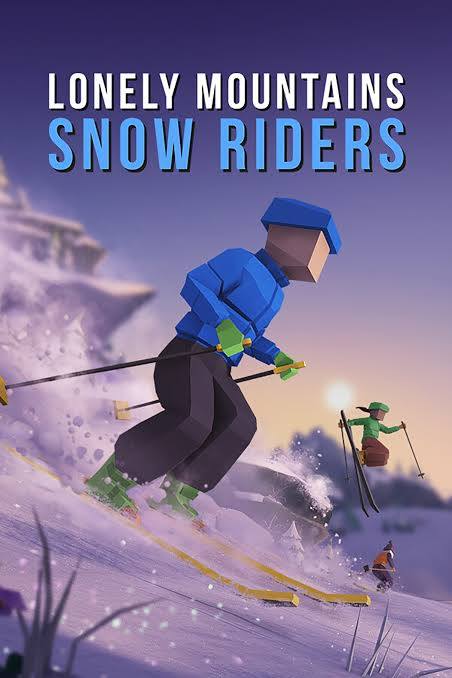新しい PS4 アップデート 10.0 は問題を引き起こします - それらを回避する方法は次のとおりです

PS4の帽子PS5に似たもの昨日、9 月 7 日水曜日、軽微な改良を加えたシステム ソフトウェア アップデートを受け取りました。しかしファンレポート再ダウンロードが必要なインストール済みのゲームに関する問題の解決。しかし、これには信頼できる回避策があります。
外部ストレージメディアとDLCが明らかな原因
ファームウェア バージョン 10.0 がリリースされて間もなく、PS4 プレーヤーから、インストールされているゲームを再ダウンロードしなければならないという不満の声が上がっていました。数時間後、エラーの原因として考えられるのは、ゲームがインストールされている外付けハード ドライブと SSD であることが判明しました。
認識されないゲームのインストールに関する問題を解決する方法は次のとおりです。PS4 がインストール済みのゲームを再ダウンロードしていると報告したほとんどのユーザーは、すぐに修正を得ることができました。外部 USB ストレージ デバイスを本体から取り外して再度接続します。

特に DLC コンテンツを含むゲームはこの影響を受けるようです。たとえば、デスティニー2、ザ・シムズ 4またはダークソウル3。ほとんどの場合、USB ストレージ メディアを再接続することで、新しいダウンロードを回避できます。通常、このような問題を回避するには、アップデート中は外付け USB ハード ドライブまたは SSD を取り外したままにすることをお勧めします。
エラーコードの解決策
残念なことに、ファームウェア バージョン 10.0 の場合でも、ファンはアップデートを妨げ、ひいては PlayStation Network への接続を妨げるよく知られた悪名高いエラー コードを挙げています。ソニーのオンラインサービスをご利用いただくには、常に最新のシステムソフトウェアが必要です。
最も一般的なエラーは「SU-42118-6」で、Blu-Ray ドライブの問題を示します。これを解決するには、さまざまなアプローチがあります。
- 通知に移動し、システム アップデート エントリのオプション ボタンを押し、ダウンロードを削除して、もう一度開始します。たとえば、PS4 のシステム設定の「システム ソフトウェア アップデート」メニュー項目を使用します。
- 前の例と同様にアップデートを削除し、PS4 の電源を切り、USB スティック経由でアップデートをインストールします。この手順については、ソニーの公式サポートページ。
- USB ケーブルを使用して PS4 コントローラーを本体に接続し、セーフ モードで起動します。これを行うには、もう一度ビープ音が鳴るまで PlayStation 4 の電源ボタンを数秒間押し続ける必要があります。そこでコンソールのデータベースを再構築し、インターネット経由でアップデートを開始できます。
- これでも解決しない場合は、PS4 を初期化する、つまり工場出荷時の状態にリセットすることもできます。ただし、すべてのゲームとローカル保存は削除されますなので、重要なデータは USB メモリに保存してください。
ディスクを挿入する別の方法は、次の場所にあります。
最悪の場合、Blu-Ray ドライブはアップデート チェックに失敗し、ハードウェアの欠陥が示唆されます。たとえば、ドライブの接続ケーブルが損傷したり、ドライブの回路基板上のヒューズが切れたりする可能性があります。その場合、唯一の解決策は、関連コンポーネントを交換する修理サービスです。
これは新しいファームウェアに含まれています
新しいシステムソフトウェアの機能の範囲は非常に狭いです。インターネット ブラウザで 2 つの異なるズーム レベルから選択できるようになりました。 Webページはレイアウトを保ったまま拡大できますが、この制限を解除することもできます。最大倍率レベルは 500% です。
さらに、リモート プレイ経由で適切なサポートを受けながら、キーボードを使用してゲームを操作できるようになりました。 PS4 または PS5 をキーボードで使用している場合、テキスト入力フィールドも将来的には使用できなくなります。
過去にPS4のアップデートで大きな問題が発生したことがありますか?
サブスクリプション
サイトの新着記事を購読し、新着投稿の通知をメールで受け取るには、メールアドレスを入力してください。